
インターネット接続が遅いように見える理由はたくさんあります。モデムやルーター、Wi-Fi信号、ケーブルラインの信号強度、ネットワーク上のデバイスが帯域幅を飽和させている、またはDNSサーバーが遅いなどの問題が発生している可能性があります。これらのトラブルシューティング手順は、原因を特定するのに役立ちます。
複数のWebサイトとデバイスの問題を絞り込む
速度テストでインターネットが遅いことが確認された場合、インターネット接続が遅い場合は、複数のWebサイトに接続し、自宅で複数のデバイスを使用してみてください。速度が1つのWebサイトだけにある場合は、おそらくそのWebサイトの問題であり、インターネットの問題ではありません。ウェブサイトの担当者が修正するのを待つ以外に、これについてできることは何もありません。
問題のある場所を絞り込むと、問題を解決するのに役立ちます。速度が低下するのは、1台のコンピューターだけですか、それともすべてのデバイスですか。 1台のコンピューターだけの場合、解決策はおそらくそこにあることがわかります。コンピュータを再起動する必要がある場合もあれば、マルウェアスキャンを実行する必要がある場合もあります。 お好みのアンチウイルス すべてが正常であることを確認します。複数のデバイス(たとえば、複数のコンピューター、またはコンピューターと電話)で速度低下が発生した場合、それはほぼ確実にネットワークの問題であり、ルーターにアクセスする必要があります。
あなたの速度をチェックし、あなたの計画と比較してください
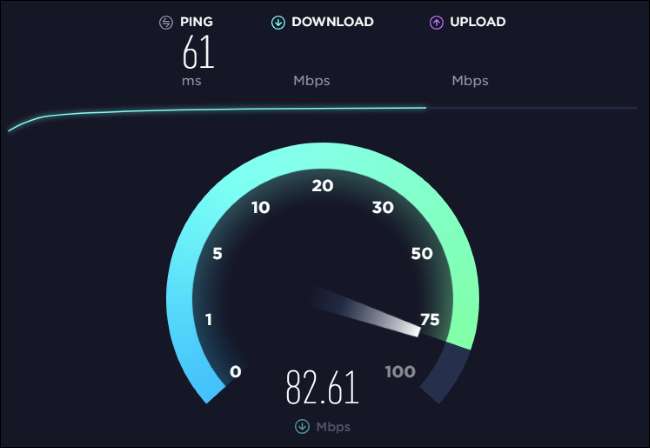
関連: インターネット接続速度またはセルラーデータ速度をテストする方法
あなたの側でたくさんのトラブルシューティングを行う前に、それは価値があります 速度テストの実行 次のようなWebサイトを使用する Sぺえdてst。ねt 実際のパフォーマンスを確認します。テストを実行する前に、ダウンロード、アップロード、Netflixストリーミング、またはその他の大量のインターネットアクティビティを停止して、結果への干渉をできるだけ少なくしてください。
測定された速度の結果を、料金を支払っているインターネット接続の予想速度と比較します。これがわからない場合は、インターネット接続の請求書またはインターネットサービスプロバイダーのWebサイトで見つけることができる可能性があります。
関連: なぜあなたはおそらくあなたが支払っているインターネット速度を手に入れていないのか(そしてどのように伝えるか)
ここにはいくつかの注意点があります。一部のインターネットサービスプロバイダーはそれらを優先し、サーバーが非常に近くにある場合があるため、速度テストはかなり高速に見える場合があります。接続速度が少し遅いように見える場合、それは正常である可能性があります。通常、特定の速度まで「最大」で支払います。 支払う正確な速度が常に得られるとは限りません 。また、近所の人がインターネット接続を使用している忙しい時間帯は、多くの人が寝ている時間や仕事をしている時間外よりも速度が遅くなることがあります。
もちろん、非常に遅いインターネットプランの料金を支払うことも考えられます。その場合、サービスをアップグレードするには、インターネットプロバイダーに電話して、さらに料金を支払う必要があります。
ただし、特定の接続速度に対して料金を支払っており、それをはるかに下回る速度テスト結果を一貫して受け取る場合は、以下のトラブルシューティング手順に進んでください。
モデムとルーターを再起動します

関連: ルーターを再起動すると多くの問題が解決する理由(および10秒待たなければならない理由)
コンピュータのように、モデムとルーターは時々悪い、遅い、過負荷状態で立ち往生します。この問題は、再起動することで修正できます。まだの場合 ルーターとモデムを再起動しました しばらくして、あなたは今それをするべきです。
モデム/ルーターユニットを組み合わせている場合は、再起動するデバイスが1つしかない場合があります。ただし、ルーターとモデムの2つのハードウェアを再起動する必要がある可能性は十分にあります。ルーターはモデムに接続します。モデムは壁から出ているケーブルに接続されています。再起動するには、それぞれの電源コンセントからそれぞれを10秒間抜いてから、再度接続します。モデムがインターネットサービスプロバイダーに再接続してインターネット接続をオンラインにするまでに数分かかる場合がありますので、しばらくお待ちください。再起動後に速度が向上するかどうかを確認します。
Wi-Fi信号を改善する

関連: より良い無線信号を取得し、無線ネットワークの干渉を減らす方法
インターネットは正常である可能性がありますが、インターネットに接続するWi-Fiで信号の問題が発生しています。悪いWi-Fi接続は、特に家のすべてのデバイスに影響を与える可能性があるため、インターネット接続の問題のように見える場合があります。 Wi-Fi信号が悪い理由はたくさんあります。特に使用している場合は、近くのデバイスが多すぎると電波が混雑する可能性があります 5GHzではなく2.4GHz 、より多くのデバイスをサポートできます。これは、密集した都市部で特に一般的な問題です。たとえば、ワイヤレスルーターやその他のデバイスがたくさんある隣人がいる集合住宅に住んでいる場合などです。
また、デッドゾーン、Wi-Fi信号を妨害するもの、または家全体の収束が不十分な場合もあります。相談する Wi-Fiを高速化し、より良い信号を取得するためのガイド その他のヒントについては。
より大きな家や庭があり、より良いWi-Fiカバレッジが必要な場合は、 システム内のメッシュ それはあなたがあなたの家や財産の周りに置くことができる複数の基地局を提供します。
接続の飽和を停止する(またはQoSを試す)

インターネット接続は自宅のすべてのデバイスで共有されているため、ネットワーク上の他のデバイスがインターネット接続を飽和させ、他のすべての人の速度を低下させる可能性があります。
たとえば、2人が Netflixのストリーミング そして一人がしようとしている BitTorrentでファイルをダウンロードする 、すべての人の経験が遅くなります。他のダウンロードのいくつかを停止(または減速)して、速度を上げます。
関連: サービス品質(QoS)を使用して、本当に必要なときにインターネットを高速化する方法
これが特に頻繁な問題である場合は、インターネットパッケージをアップグレードする必要があります。ただし、ルーターに サービス品質(QoS)機能 、これにより、ルーターは、さまざまなデバイスやサービスが受信する帯域幅を自動的に管理および割り当てることができます。たとえば、Netflixストリームの速度低下を回避するために、BitTorrent帯域幅を自動的に調整できます。
同軸スプリッターを確認してください

関連: インターネット接続をレイヤーごとにトラブルシューティングする方法
ケーブルインターネットをお持ちで、 同軸ケーブルスプリッター ケーブルモデムに接続する回線では、これらが信号強度を低下させ、インターネット接続の速度を低下させる可能性があります。スプリッターの品質はさまざまであり、不良で安価なスプリッターは、高品質のものよりも信号強度を大幅に低下させる可能性があります。スプリッターの数が多いと、問題が発生する可能性もあります。
ケーブル回線にスプリッターがある場合は、それらを切断してみてください。 インターネット接続のトラブルシューティング 。回線にスプリッターがない場合のインターネット接続のパフォーマンスを確認してください。インターネット接続速度がはるかに速い場合は、問題が見つかりました。
別のDNSサーバーを試す
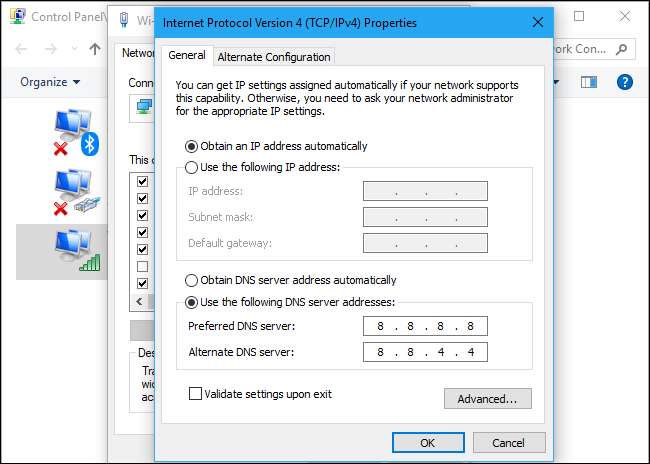
関連: DNSサーバーを変更するための究極のガイド
ある場合には、 DNSサーバーの切り替え デフォルトのインターネットサービスプロバイダーのDNSサーバーが遅い場合は、見かけの接続速度を上げるのに役立ちます。
これが DNSのしくみ :google.comなどのウェブサイトに接続すると、コンピュータはDNSサーバーに接続し、「google.comに関連付けられているIPアドレスの数値は何ですか?」と尋ねます。応答が返され、そのIPアドレス(216.58.193.78など)に接続してから、そのアドレスに接続します。
通常、DNSサーバーはインターネットサービスプロバイダーによって提供されます。ただし、速度が遅い場合や過負荷の場合は、別のDNSサーバーのセットに切り替えることで速度を上げることができる場合があります。 GoogleパブリックDNSとOpenDNS どちらもかなり人気があります。
ISPに電話して、問題を報告してください

これらのトラブルシューティング手順をすべて実行しても問題を修正できない場合は、修正できる問題ではない可能性があります。インターネットサービスプロバイダーの問題である可能性があります。たとえば、家からISPまでのケーブル回線、またはISPが所有するその他の機器に問題がある可能性があります。この場合、インターネットサービスプロバイダーに連絡して問題を報告する必要があります。
あなたは安定した接続を提供するためにあなたのインターネットサービスプロバイダーにお金を払っています、そして彼らの側でそれに関する問題を修正するのは彼らの仕事です。 Wi-Fi信号の問題のように、実際には問題ではなく、あなたの側の問題ではないことを確認してください。
画像クレジット: ケルドカンノ /しゅってrsとck。こm、 trainman111 /しゅってrsとck。こm、 Casezyのアイデア /しゅってrsとck。こm、 オプション30 /しゅってrsとck。こm、 fille404 /しゅってrsとck。こm







